win7 print spooler服务无法启动的解决方法
时间:2016-03-29 来源:互联网 浏览量:
32位win7系统如果发现print spooler这电脑打印机组件的一项服务无法启动,导致打印机无法正常运作怎么办?win7 print spooler服务无法启动怎么解决?想了解解决方法的用户可以参考一以下的方法。
win7 print spooler服务无法启动的解决方法:
第一步:查看服务rpc服务是否启动
1、打开电脑左下角【开始】菜单,找到【运行】选项,点击打开;在弹出的运行对话框输入 services.msc 命令,点击确定
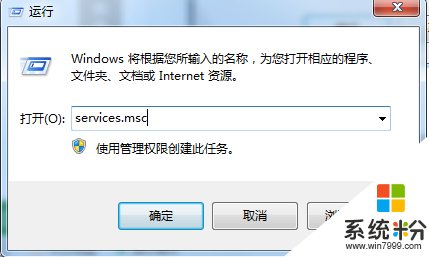
2、进入服务项界面,找到 print spooler 服务右键点击选择【属性】选项,进入属性对话框,点击上方【依赖关系】,找到【print spooler】服务所依赖的相关服务rpc,找到该服务rpc服务,查看其是否启动。
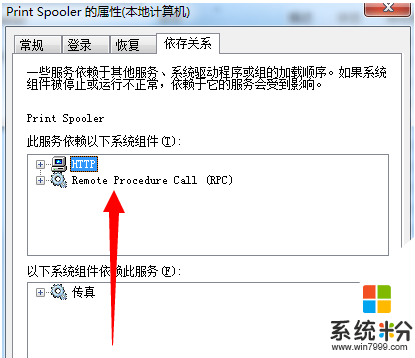
第二步:注册表修改;
1、在运行对话框输入【regedit】命令,点击确定进入注册表界面,
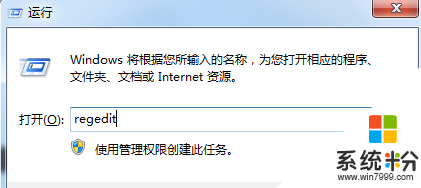
2、进入注册表定位到HKEY_LOCAL_MACHINE\System\CurrentControlset\Services\Spooler项下
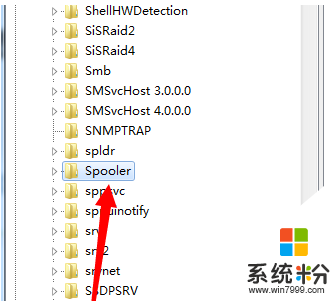
3、在Spooler项右方新建字符串值,命名为ImagePath
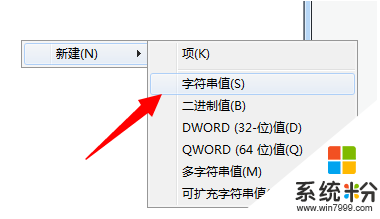
4、双击打开该值,将数据设置为c:\windows\system32\spoolsv.exe保存
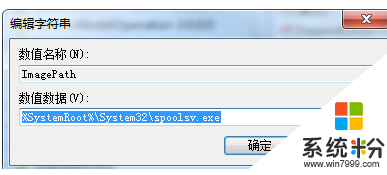
5、设置完成,返回服务项界面,找到print spooler服务,右键点击选择启动即可
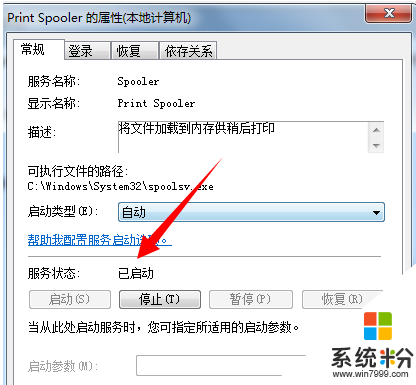
关于win7 print spooler服务无法启动的解决方法就和大家介绍到这了,有需要的用户不妨来学习上面的内容,希望本文可以帮助到大家。
我要分享:
相关教程
- ·Win7 Windows无法启动print Spooler服务的解决方法!
- ·win7启动时提示无法连接到System Event...服务怎么解决win7启动时提示无法连接到System Event...服务的解决方法
- ·Win7旗舰版音频服务audioendpointbuilder无法启动的解决方法
- ·Win7旗舰版 ics服务无法启动 的解决方法!
- ·风林火山win7系统电脑主题服务无法自动启动怎么解决 风林火山win7系统电脑主题服务无法自动启动如何解决
- ·Win7下windows firewall服务启动不了怎么解决? 处理Win7下windows firewall服务启动不了问题的方法。
- ·win7系统电脑开机黑屏 Windows7开机黑屏怎么办
- ·win7系统无线网卡搜索不到无线网络 Win7电脑无线信号消失怎么办
- ·win7原版密钥 win7正版永久激活密钥激活步骤
- ·win7屏幕密码 Win7设置开机锁屏密码的方法
Win7系统教程推荐
- 1 win7原版密钥 win7正版永久激活密钥激活步骤
- 2 win7屏幕密码 Win7设置开机锁屏密码的方法
- 3 win7 文件共享设置 Win7如何局域网共享文件
- 4鼠标左键变右键右键无法使用window7怎么办 鼠标左键变右键解决方法
- 5win7电脑前置耳机没声音怎么设置 win7前面板耳机没声音处理方法
- 6win7如何建立共享文件 Win7如何共享文件到其他设备
- 7win7屏幕录制快捷键 Win7自带的屏幕录制功能怎么使用
- 8w7系统搜索不到蓝牙设备 电脑蓝牙搜索不到其他设备
- 9电脑桌面上没有我的电脑图标怎么办 win7桌面图标不见了怎么恢复
- 10win7怎么调出wifi连接 Win7连接WiFi失败怎么办
Win7系统热门教程
- 1 win7宽带连接失败提示815代码的修复方法
- 2 高效工作必备 玩转win7十大组合快捷键
- 3 win7系统麦克风没声音的解决办法。如何处理win7系统麦克风没声音?
- 4win7cf怎么调全屏|win7cf全屏设置方法
- 5win7怎么进安全模式 win7系统如何进入安全模式图文
- 6正版win7旗舰版谷歌地球无法打开怎么办
- 7win7电脑拖动窗口有拖影该怎么去掉?
- 8win8使用打印机报错怎么办,win8打印机不能使用的解决
- 9笔记本win7怎么调整屏幕刷新率 笔记本win7调整屏幕刷新率有哪些方法
- 10Win7打开浏览器网页时出现蓝屏报错1000008E怎么解决? Win7打开浏览器网页时出现蓝屏报错1000008E解决的方法?
最新Win7教程
- 1 win7系统电脑开机黑屏 Windows7开机黑屏怎么办
- 2 win7系统无线网卡搜索不到无线网络 Win7电脑无线信号消失怎么办
- 3 win7原版密钥 win7正版永久激活密钥激活步骤
- 4win7屏幕密码 Win7设置开机锁屏密码的方法
- 5win7怎么硬盘分区 win7系统下如何对硬盘进行分区划分
- 6win7 文件共享设置 Win7如何局域网共享文件
- 7鼠标左键变右键右键无法使用window7怎么办 鼠标左键变右键解决方法
- 8windows7加密绿色 Windows7如何取消加密文件的绿色图标显示
- 9windows7操作特点 Windows 7的特点有哪些
- 10win7桌面东西都没有了 桌面文件丢失了怎么办
